Discusiones es el espacio social de un wiki en el que los miembros de la comunidad pueden tener conversaciones sobre los temas que comparten como fans y hablar acerca del wiki. Es un buen lugar para ponerse al tanto de lo que está pasando en la comunidad. Discusiones está disponible en navegadores web (móviles y de escritorio) y en la aplicación Fandom.
En todas las comunidades en las que Discusiones se ha activado se puede encontrar añadiendo /f luego del nombre del dominio. Por ejemplo: https://dc.fandom.com/f
Abajo puedes observar como se ven las Discusiones desde un explorador de escritorio, con la vista de publicaciones en Condensado:
¿Qué puedes ver en Discusiones?[]
En el centro, puedes ver una lista actualizada con las conversaciones actuales del wiki y un módulo que muestra los artículos del wiki que han recibido ediciones considerables más recientemente. Los artículos que se han redirigido o tan solo han recibido ediciones menores no aparecen en este módulo. Encima del primer mensaje en la columna central, puedes ordenar la lista según las publicaciones más recientes o las más populares, así como también filtrar publicaciones por categoría.
A la izquierda, un módulo de información ofrece una pequeña bienvenida a la comunidad y muestra su cantidad de páginas y ediciones generales. La descripción que aparece aquí puede ser editada por administradores usando la herramienta de organización de portadas móviles. También hay un enlace a la guía comunitaria de Discusiones y un botón con "Empezar" en la parte inferior de la caja que enlaza a la portada o a Especial:Comunidad si esta se encuentra activada.
A la derecha, el módulo "Explora el wiki" te muestra los artículos que son los más populares del wiki actualmente, y el módulo "Actividad de la categoría" ordena todas las categorías de Discusiones por la actividad más reciente.
Discusiones utiliza los colores y el tema definido por los administradores del wiki a través del diseñador de temas y muestra la misma navegación global y local que otras partes del wiki.
Cómo realizar una publicación o respuesta[]

Elige primero el tipo de publicación. En algunas comunidades los quizzes son una opción.
Cualquier usuario registrado puede participar en Discusiones. Se puede empezar una nueva publicación eligiendo una de las opciones en el campo de entrada en la parte superior de la lista principal de Discusiones (en escritorio) o haciendo clic/tocando el icono de ![]() en la esquina la pantalla (superior derecha en iOS, inferior derecha en Android) móvil. Para algunas comunidades selectas tienen la opción de crear un quiz, pero es una funcionalidad beta que no está disponible en todos lados. También es posible responder a cualquier publicación de cualquier tipo que ya haya sido publicado.
en la esquina la pantalla (superior derecha en iOS, inferior derecha en Android) móvil. Para algunas comunidades selectas tienen la opción de crear un quiz, pero es una funcionalidad beta que no está disponible en todos lados. También es posible responder a cualquier publicación de cualquier tipo que ya haya sido publicado.
Se requiere añadir los títulos a todos los tipos de publicaciones. En los textos tanto de publicaciones como respuestas, puedes darle formato a tu texto usando la barra de herramientas hasta abajo del módulo, incluyendo negritas, itálicas y texto preformateado. También es posible crear listas enumeradas o de viñetas al dar click en las opciones de la barra de herramientas, o al escribir 1. o - siguiendo de un espacio.
Al darle a "siguiente", tendrás la opción de asignar la publicación a una categoría. En wikis en los que los administradores no han creado múltiples categorías, este paso no será necesario y la opción no aparecerá. Aquí, también puedes añadir etiquetas de artículos antes de publicar.
Las publicaciones y respuestas se pueden editar por el autor durante las 24 horas posteriores a su creación. Los administradores y moderadores pueden editar las publicaciones de todos en cualquier momento.
@-Menciones[]
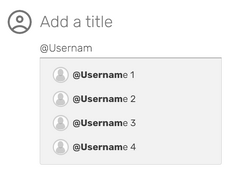
@-mencionar un usuario les permite saber que quieres que vean tu publicación.
Puedes notificar a un usuario en específico al escribir un @ siguiendo de su nombre de usuario en tu publicación. Esto es útil cuando quieres asegurarte que esa persona en específico vea tu publicación o respuesta. Una vez tu publicación con su nombre se haya publicado, recibirá una notificación y, dependiendo de las preferencias del usuario notificado, recibirá un email avisándole que ha sido mencionado.
Enlaces[]
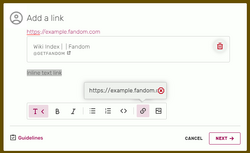
Añadiendo un URL mostrará una prevista del enlace de destino

Los enlaces pueden ser añadidos en textos resaltados
Utiliza la dirección URL completa para cualquier enlace en una publicación, incluso si el enlace es a una página de artículo de la misma comunidad de Fandom. Dentro de la aplicación, enlaces a artículos de la misma comunidad se abrirán sin problemas.
También se puede resaltar texto dentro de tu borrador y usar la barra de herramientas para añadir un enlace. Añade el URL de donde quieres que tu texto te lleve, y luego da click en la paloma verde para aplicar el enlace al texto resaltado.
Imágenes[]
Cuando estás creando una publicación o respuesta, haz click o toca la opción de imagen en la zona derecha de la barra de herramientas y selecciona el archivo de tu computadora o dispositivo. Se aceptan archivos de formato JPG, PNG y GIF, con un tamaño límite de 10 MB y una resolución límite de 12.5 megapixeles.
Para los editores wiki, ten en cuenta que los archivos subidos a Discusiones no aparecerán en el wiki o sus reportes de mantenimiento.
Vínculos a artículos[]
En el segundo paso al preparar una publicación, tienes la opción de vincular artículos. Aparecerán tres vínculos como sugerencias a elegir, basados en palabras clave que aparezcan en el título y en el contenido de la publicación, así como también en los artículos especialmente populares del wiki en la actualidad. Si aceptas uno de los vínculos sugeridos al hacer clic o tocarlo, una nueva sugerencia aparecerá en su lugar. Cada publicación puede tener hasta un total de 10 vínculos.
Si ninguno de los vínculos sugeridos es ideal para la publicación, puedes buscar artículos para vincularlos directamente al acceder a "Añadir artículo +" para buscarlos. Actualmente, tan solo artículos en el espacio de nombre principal del wiki pueden vincularse.
En las publicaciones creadas, puedes acceder a sus vínculos para ver una página que lista todas las publicaciones que comparten un mismo vínculo. Esta página también incluye un enlace al propio artículo y una caja que muestra los vínculos utilizados con más frecuencia en el wiki.
Buscando y siguiendo discusiones[]
La lista principal de Discusiones puede ser ordenada según publicaciones 'Populares' o 'Nuevas'. La lista de 'Populares' muestra las publicaciones recientes que vienen recibiendo respuestas y votos de los usuarios, mientras que las 'Nuevas' muestra una lista de las publicaciones más recientes. También se puede filtrar la lista para que muestre sólo categorías específicas de Discusiones, utilizando el filtro de categorías en la esquina superior derecha. También es posible cambiar la visualización de las cartas de cada post en Discusiones. La opción Estándar expande los contenidos de cada publicación, mientras que la Condensada muestra solo el título de cada publicación.
Usa la opción Seguir en el menú de la esquina superior derecha de cada publicación para seleccionar las Discusiones que son interesantes para ti. Serás notificado cuando se publiquen nuevas respuestas en una conversación a la que sigues. Si creas una publicación o haces una respuesta, estarás siguiendo a esa discusión automáticamente. Puedes elegir la opción "dejar de seguir" en el mismo menú.
Para ver una lista cronológica de todas las publicaciones y respuestas de un usuario específico, haz clic en el avatar del usuario en una de sus publicaciones. Si estás en el perfil del wiki del usuario, puedes hacer clic en el contador de sus discusiones para ver toda su participación.
Votando[]
Indica que te gusta o vota por una discusión o respuesta haciendo clic/tocando el icono ![]() . Este icono cambiará de color una vez que se vote. Haz click de nuevo en el ícono para quitarle el "me gusta".
. Este icono cambiará de color una vez que se vote. Haz click de nuevo en el ícono para quitarle el "me gusta".
Compartiendo[]
Usa los botones para compartir en la zona inferior derecha para enlazar una discusión específica en una red social o blog. Como en las páginas de artículos, las opciones para compartir disponibles a los usuarios varían según el idioma y ubicación.
Notificaciones[]
Todos los usuarios pueden recibir Notificaciones y notificaciones por correo acerca de ciertos eventos en Discusiones, y los usuarios de la aplicación Fandom también pueden recibir notificaciones dentro de la aplicación.
Los usuarios recibirán notificaciones cuando:
- una discusión que están siguiendo reciba una respuesta. Luego que una notificación sea enviada por una discusión en específico, notificaciones adicionales no serán enviadas sobre esa discusión hasta que hayan pasado 24 horas, o hasta que el usuario visite la discusión.
- una discusión o respuesta que han creado reciba un voto.
- un usuario cree una publicación o respuesta @-mencionándolos por su nombre.
Reportando contenido[]
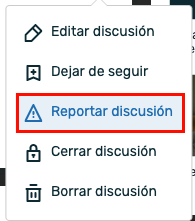
La opción de 'Reportar discusión'
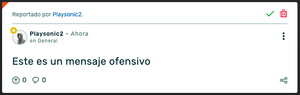
Una discusión que ha sido reportada
Si encuentras contenido inapropiado (como spam o insultos contra otro usuario) puedes reportar la discusión o respuesta para que sea revisada, mediante la opción 'Reportar discusión' en el menú 'Más'.
Verás un triángulo naranja y un mensaje diciendo "Reportado a los moderadores" en cualquier discusión o respuesta que hayas reportado. Esto sólo es visible para el usuario que reportó la discusión o respuesta y los moderadores de discusiones y administradores.
Perfil de usuario[]
La aplicación de Fandom da opción a los usuarios registrados para subir un avatar y añadir una biografía a una página de perfil. Los avatares subidos mediante aplicaciones representarán a dicho usuario dentro de todo Fandom. El contenido de perfil añadido a través de la aplicación comunitaria será visible en las páginas de perfil.
Moderación[]
Los administradores y moderadores de discusiones tienen herramientas específicas para mantener las discusiones amigables y apropiadas.
Historial de publicaciones[]
Cada usuario registrado tendrá acceso al historial de una publicación o respuesta al hacer clic en los tres puntos en la esquina superior derecha del mensaje y seleccionando “Historial de publicación” en el menú desplegable. Esto abrirá una nueva pestaña mostrando todas las versiones anteriores del contenido, categorías y cambios de etiquetas, cuando se cambió y por quien. Cada entrada está agrupada por fecha, y cada cambio estará presentado como una entrada separada en orden descendente. Las entradas están separadas por una sangría y comienzan mostrando la información meta (tiempo, usuario, enlace a la página de discusión o muro de mensaje, enlace a la página de contribuciones, y cada acción que fue tomada) en una línea y luego como se veía el contenido publicado después del cambio en otra línea. Los mismos íconos que aparecen en el menú de la publicación para ciertas acciones (como los íconos de etiquetas) aparecerán en el historia de publicación para indicar que la acción fue tomada.
Ten en cuenta que el historial de publicación no incluye las acciones de moderador, como cerrar o eliminar una publicación, aprobar un reporte, o las acciones a las que estás acostumbrado de MediaWiki (como diferencias, y la capacidad de deshacer o revertir). El historial para encuestas y preguntas también estará limitado a mostrar el momento de la creación y potenciales cambios de categoría o etiquetas de publicación, y el contenido por sí mismo no puede ser cambiado tras las creación.
Ayuda y comentarios[]
- Navega y busca otras páginas de ayuda en Ayuda:Contenidos.
- Revisa Comunidad Central de Fandom para más fuentes de ayuda y soporte.
- Revisa Contactar con Fandom para saber cómo reportar algún error o algún paso que no esté claro en este artículo.

